Em nosso artigo anterior, mostramos a vocêmaneira mais rápida de passar de uma lista simples de usuários para sua criação no Active Directory. No entanto, você frequentemente recebe uma lista de usuários que terão campos de dados extras. Como não podemos escrever um script com antecedência para todos os cenários possíveis, mostraremos como usar nosso script do PowerShell para criação do usuário e modificá-lo para se adequar ao seu objetivo.
Nesse caso, nos foi dado o Escritório atributo para nossos novos usuários, por isso, queremos garantir que isso seja adicionado a cada uma de nossas novas contas de usuário na criação.

A primeira coisa que fazemos é salvar o arquivo do Excel como um .csv Arquivo.
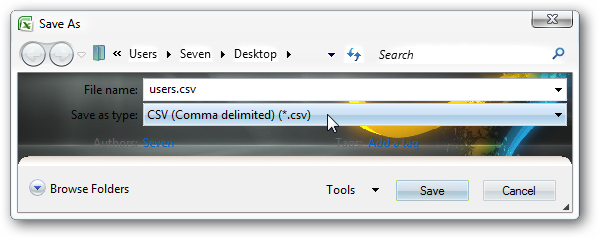
Em seguida, abrimos o snap-in Usuários e Computadores do Active Directory. Precisamos descobrir qual é o nome do atributo real para o Escritório para abrir as propriedades de um de nossos usuários atuais clicando duas vezes neles.
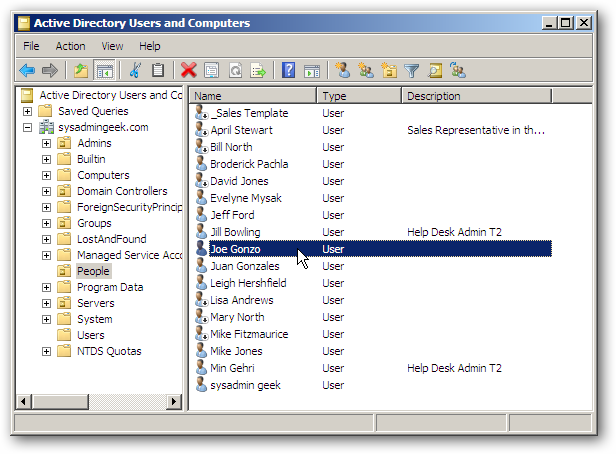
Podemos ver que este usuário possui Recursos Humanos preenchidos para sua Escritório atributo no Geral aba.
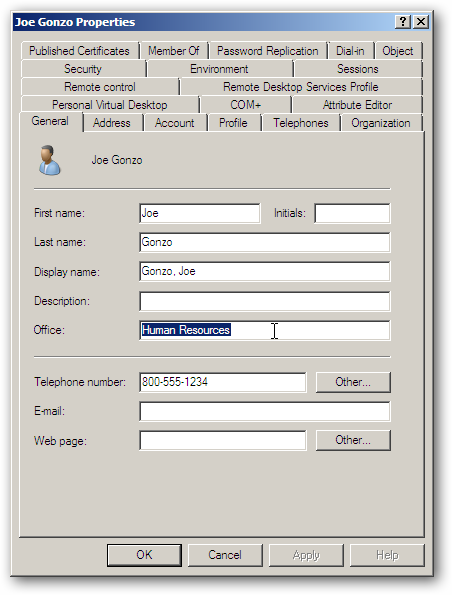
Vamos clicar no Editor de Atributos guia para descobrir o nome técnico para esse Escritório , porque precisaremos disso para entrar no PowerShell em um minuto. Mostra que o nome do atributo para o Escritório campo é physicalDeliveryOfficeName. Como o nome do atributo nem sempre é o mesmocomo o nome do campo nas outras guias, às vezes pode ser um pouco difícil encontrar o que você está procurando. Se você não conseguir encontrar o campo de que precisa, sempre poderá criar um usuário fictício e modificar apenas esse campo específico para algo único e, em seguida, vá para o Editor de Atributos guia e role para baixo até encontrá-lo.

Agora, precisamos editar nosso script do PowerShell para refletir esse novo campo. O formato para isso será "Nome do atributo = dataRecord ”. Queremos garantir que inserimos o nome do campo corretamente em nosso arquivo .csv após o "$ dataRecord. ” entrada. Esta seção extrairá os dados do arquivo de nossos usuários:
$ PhysicalDeliveryOfficeName = $ dataRecord.Office
e esta seção do script o colocará nos novos objetos de usuário:
$ objUser.Put ("physicalDeliveryOfficeName", $ physicalDeliveryOfficeName)
O script final terá a seguinte aparência:

Certifique-se de salvar o script como um .ps1 Arquivo.

Com nossa lista de usuários e nosso script no C: Administrador de usuários pasta, clique com o botão direito do mouse no script e escolha Execute com o PowerShell.

Quando voltamos para Usuários e computadores do AD, podemos ver novos usuários criados.

A abertura de um de nossos usuários recém-criados mostrará que o Escritório O campo é preenchido com os dados da nossa lista de usuários originais.

Criar vários usuários com o PowerShell é uma tarefa muito fácil e, com esse conhecimento na ponta dos dedos, você nunca mais se cansará.








